Cómo eliminar Copilot y otras funciones de IA en Windows

Si no le importa tener bloatware adicional en su sistema, existen formas de eliminar o deshabilitar Windows Copilot en Windows 11.
La reciente actualización de Windows 11 introdujo widgets para la pantalla de bloqueo, con información sobre el clima, noticias, deportes y más. Además de ser una distracción, esto parece bastante innecesario, ya que la pantalla de bloqueo es a menudo una ventana de la que sales rápidamente. Si desea una pantalla de bloqueo limpia, deshabilite estos widgets de Windows 11 con solo unos pocos clics.
Cómo eliminar los widgets de la pantalla de bloqueo
Si bien es útil tener widgets, pueden resultar molestos si aparecen en lugares inesperados, como la pantalla de bloqueo.
Para eliminarlos de la pantalla de bloqueo, presione Win + I para abrir la aplicación Configuración y vaya a Personalización > Pantalla de bloqueo . Haga clic en el menú desplegable junto a Estado de la pantalla de bloqueo y seleccione Ninguno en el menú.
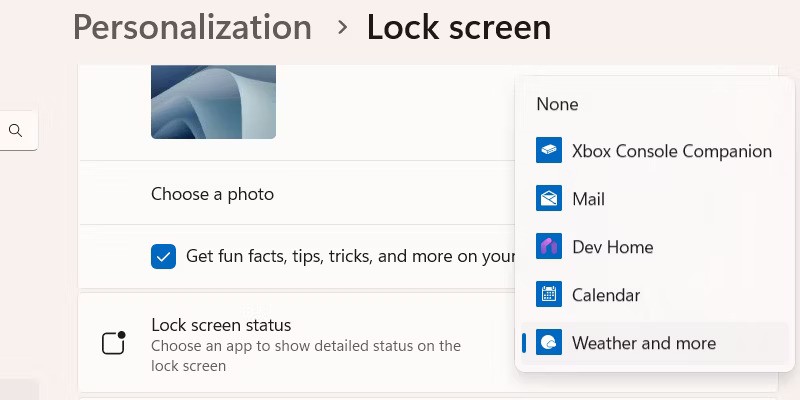
Si no quieres que tu pantalla de bloqueo se quede sin actualizaciones, puedes elegir otra aplicación para reemplazar el widget. Las opciones incluyen Xbox Console Companion, Clima, Calendario, Correo y Dev Home.
Cómo personalizar los widgets de la pantalla de bloqueo
No puedes agregar ni eliminar tarjetas que aparecen cuando el widget de la pantalla de bloqueo está habilitado. Sin embargo, se pueden personalizar para mostrar la información que necesita.
Personalizar el widget del tiempo
Para personalizar el widget del Clima, presione Win + W para iniciar el panel de widgets. Luego, haga clic en el ícono de tres puntos en la esquina superior derecha de la tarjeta del clima para revelar más opciones. Aquí puede cambiar entre Celsius y Fahrenheit al mostrar grados.
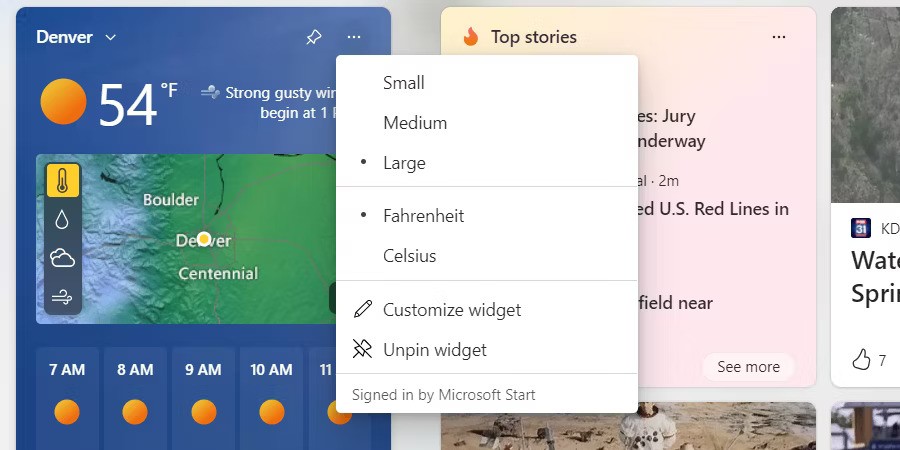
Si desea personalizarlo aún más, haga clic en Personalizar widget en el menú. Luego puede cambiar a otra ubicación haciendo clic en el ícono de inicio junto a esa ubicación en el menú.
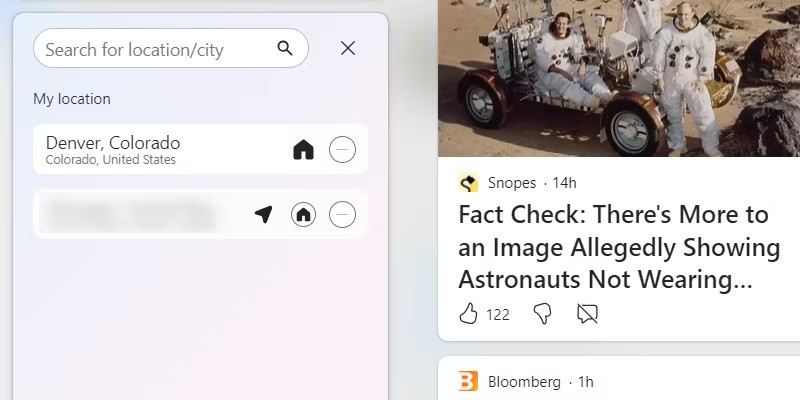
De lo contrario, puede buscar otra ciudad o ubicación y agregarla a la lista.
Reciba actualizaciones según la región y el idioma
Si deseas que las actualizaciones que ves en el widget de tu pantalla de bloqueo provengan de una región o idioma diferente, también puedes ajustarlo.
Para cambiar el idioma, presione Win + I para abrir la aplicación Configuración y vaya a Hora e idioma > Idioma y región . En la sección Idioma , haga clic en el menú desplegable junto a Idioma de visualización de Windows y seleccione otro idioma de la lista.
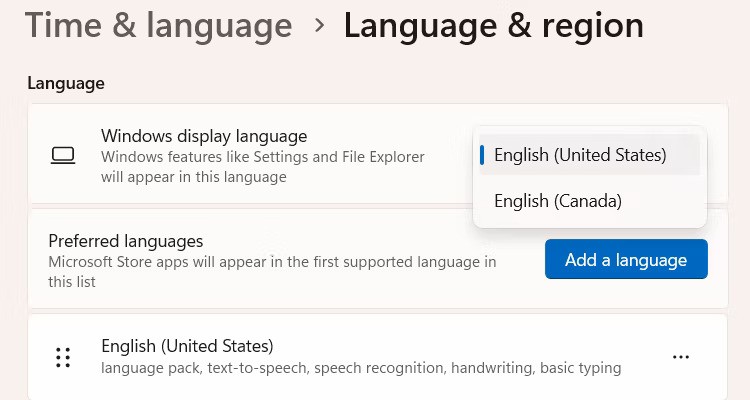
Si el idioma que desea no aparece en la lista, puede agregarlo haciendo clic en el botón Agregar un idioma junto a Idiomas preferidos . Seleccione un idioma de la lista y luego haga clic en Siguiente .
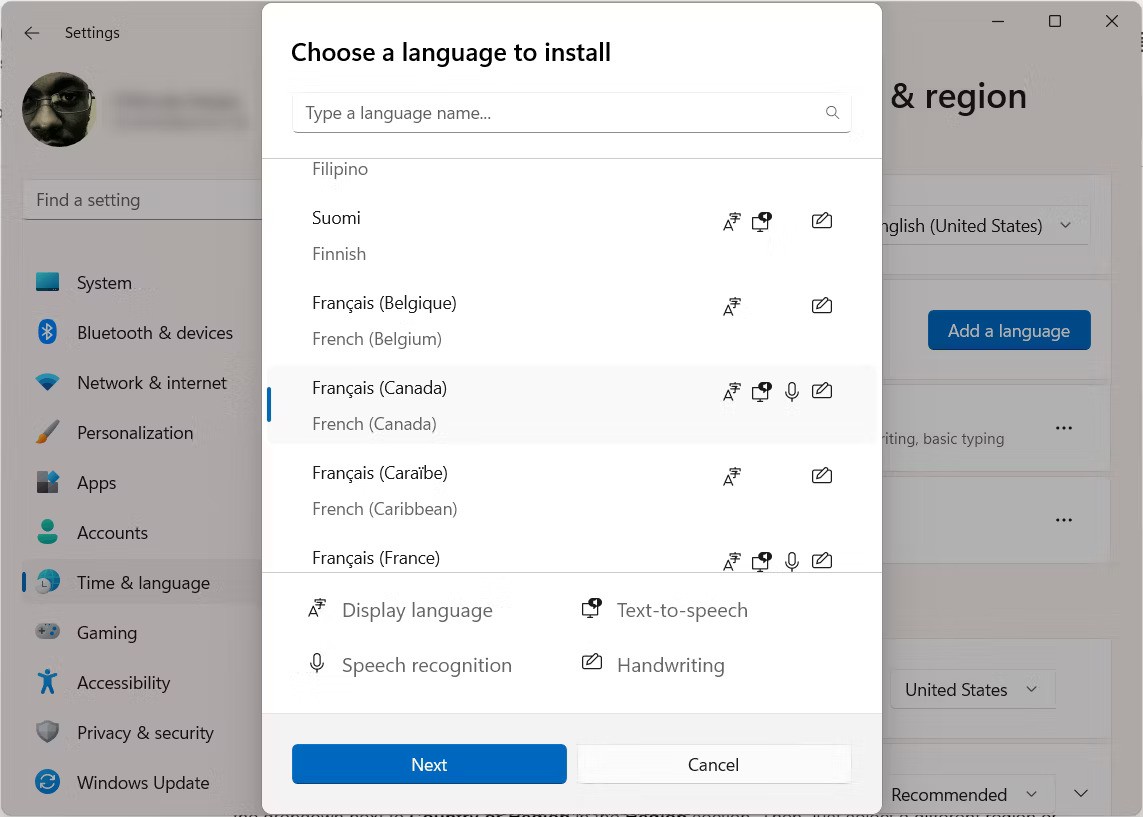
Por último, haga clic en Instalar para iniciar el proceso de instalación; algunos idiomas pueden tardar unos minutos en instalarse. También necesitará conectar su computadora Windows a Internet para descargar los archivos de idioma.
También puede cambiar la región yendo a la sección Región y haciendo clic en el menú desplegable junto a País o Región . Luego seleccione otra región o país de la lista.
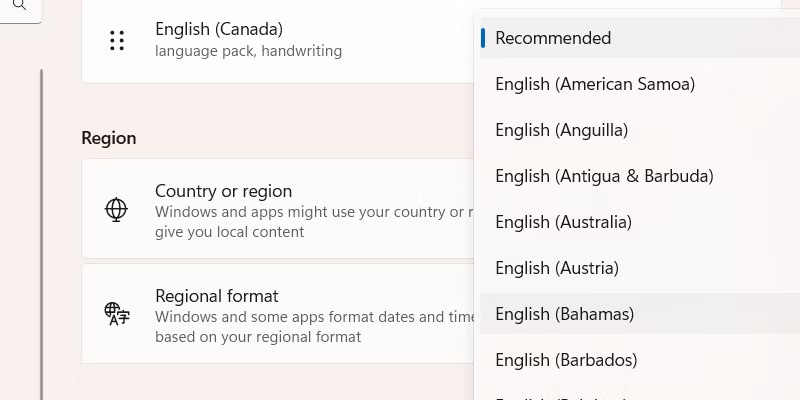
Las actualizaciones se organizarán según la región y el idioma que hayas seleccionado.
Es bueno saber que no estás atrapado con widgets en la pantalla de bloqueo. Puedes desactivarlos, elegir una aplicación diferente para mostrar en la pantalla de bloqueo o incluso desactivar la pantalla de bloqueo por completo. Si mantiene widgets en la pantalla de bloqueo, personalizarlos puede ayudar a mejorar la experiencia, incluso si las opciones son bastante limitadas.
Si no le importa tener bloatware adicional en su sistema, existen formas de eliminar o deshabilitar Windows Copilot en Windows 11.
Las baterías de las computadoras portátiles se degradan con el tiempo y pierden capacidad, lo que resulta en un menor tiempo de actividad. Pero después de ajustar algunas configuraciones más profundas de Windows 11, debería ver una mejora notable en la duración de la batería.
En el año 2023, Microsoft apostó fuerte por la inteligencia artificial y su asociación con OpenAI para hacer de Copilot una realidad.
Microsoft introdujo la compatibilidad de audio con Bluetooth LE (bajo consumo) con Windows 11 22H2 KB5026446 (compilación 22621.1778), también conocido como Moment 3, en mayo de 2023.
Windows 11 se lanzó oficialmente, en comparación con Windows 10 Windows 11 también tiene muchos cambios, desde la interfaz hasta nuevas características. Por favor, siga los detalles en el artículo siguiente.
Siempre hay algo increíblemente genial en la interfaz de usuario nostálgica de las versiones de Windows de los años 90.
Hace más de tres años, cuando Microsoft anunció Windows 11, el sistema operativo inmediatamente causó mucha controversia.
Crear un USB de arranque de Windows 11 en una Mac es definitivamente más difícil que en una PC con Windows, pero no es imposible.
Windows 11 se lanzó oficialmente el 5 de octubre de 2021. A diferencia de las principales actualizaciones anteriores de Windows 10, Microsoft no anima a la gente a actualizar esta vez.
El desarrollador NTDEV ha creado una versión reducida de Windows 11 que solo tiene 100 MB.
Microsoft estrenó la mayoría de sus funciones de inteligencia artificial más avanzadas con la PC Copilot+ con Snapdragon X, dejando fuera de escena a muchas PC Copilot+ con Intel y AMD.
El informe de octubre de 2024 proporciona una descripción general de la participación de mercado de Windows 11 en comparación con otras versiones de Windows.
El último cambio que se está probando resuelve uno de los problemas más molestos del menú Inicio de Windows 11 y, con suerte, llegará al lanzamiento.
En Windows 11, la barra de tareas ocupa solo una pequeña parte del espacio de visualización en la parte inferior de la pantalla.
Microsoft eliminará su editor de texto enriquecido gratuito WordPad a fines de 2023 en un esfuerzo por hacer la transición de los usuarios a aplicaciones premium de Office.
¿Qué es una VPN? ¿Cuáles son sus ventajas y desventajas? Analicemos con WebTech360 la definición de VPN y cómo aplicar este modelo y sistema en el trabajo.
Seguridad de Windows no solo protege contra virus básicos. Protege contra el phishing, bloquea el ransomware e impide la ejecución de aplicaciones maliciosas. Sin embargo, estas funciones no son fáciles de detectar, ya que están ocultas tras capas de menús.
Una vez que aprendas y lo pruebes por ti mismo, descubrirás que el cifrado es increíblemente fácil de usar e increíblemente práctico para la vida cotidiana.
En el siguiente artículo, presentaremos las operaciones básicas para recuperar datos eliminados en Windows 7 con la herramienta Recuva Portable. Con Recuva Portable, puede guardarlos en cualquier USB y usarlos cuando los necesite. La herramienta es compacta, sencilla y fácil de usar, y cuenta con las siguientes características:
CCleaner escanea en busca de archivos duplicados en apenas unos minutos y luego le permite decidir cuáles son seguros para eliminar.
Mover la carpeta de Descargas de la unidad C a otra unidad en Windows 11 le ayudará a reducir la capacidad de la unidad C y ayudará a que su computadora funcione con mayor fluidez.
Esta es una forma de fortalecer y ajustar su sistema para que las actualizaciones se realicen según su propio cronograma, no el de Microsoft.
El Explorador de archivos de Windows ofrece muchas opciones para cambiar la visualización de los archivos. Lo que quizás no sepa es que una opción importante está deshabilitada por defecto, aunque es crucial para la seguridad del sistema.
Con las herramientas adecuadas, puede escanear su sistema y eliminar spyware, adware y otros programas maliciosos que puedan estar acechando en su sistema.
A continuación te dejamos una lista de software recomendado al instalar una nueva computadora, ¡para que puedas elegir las aplicaciones más necesarias y mejores en tu computadora!
Llevar un sistema operativo completo en una memoria USB puede ser muy útil, sobre todo si no tienes portátil. Pero no pienses que esta función se limita a las distribuciones de Linux: es hora de intentar clonar tu instalación de Windows.
Desactivar algunos de estos servicios puede ahorrarle una cantidad significativa de batería sin afectar su uso diario.
Ctrl + Z es una combinación de teclas muy común en Windows. Ctrl + Z permite deshacer acciones en todas las áreas de Windows.
Las URL acortadas son convenientes para limpiar enlaces largos, pero también ocultan el destino real. Si quiere evitar malware o phishing, hacer clic ciegamente en un enlace no es una buena opción.
Después de una larga espera, se lanzó oficialmente la primera gran actualización de Windows 11.




























